Introduction
Cet article décrit les étapes à suivre pour déployer un Nexus 1000v VSM sur un CSP 2100.
Conditions préalables
CSP2100 configuré et configuré avec la connectivité de gestion.
Components Used
CSP2100 exécutant la version 2.1.0.6
Configuration
Diagramme du réseau
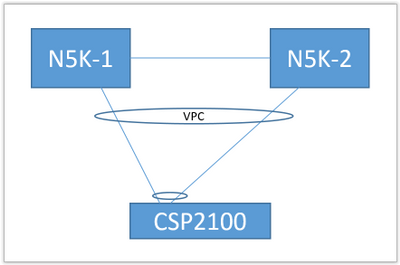
La topologie de liaison ascendante ci-dessus est utilisée dans le document suivant. Il s'agit uniquement d'une référence pour comprendre comment créer et affecter des liaisons ascendantes à votre service.
Le PortChannel ci-dessus est défini comme trunk et les VLAN utilisés pour la communication avec le service sont autorisés.
Configurations préliminaires
- Ajouter les images VSM dans le référentiel
- Vous trouverez ci-dessous à travers 'Configuration' (coin supérieur droit) > 'Référentiel'
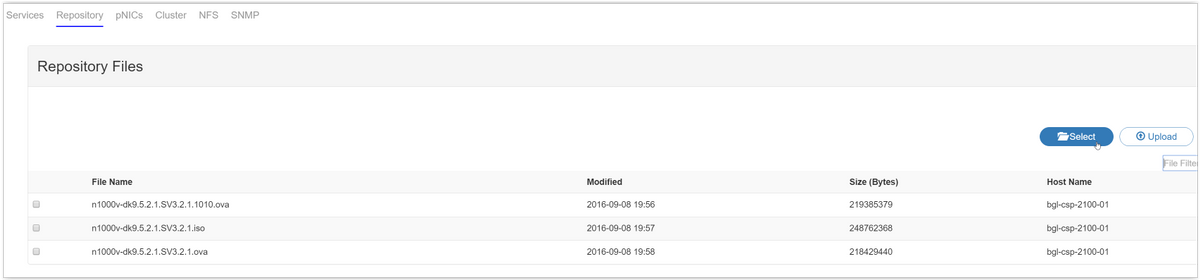
- Choisissez un fichier à ajouter au référentiel à l'aide des options Sélectionner et Télécharger
- Configurez les liaisons ascendantes du protocole CSP. Configuration > pNIC
![]()
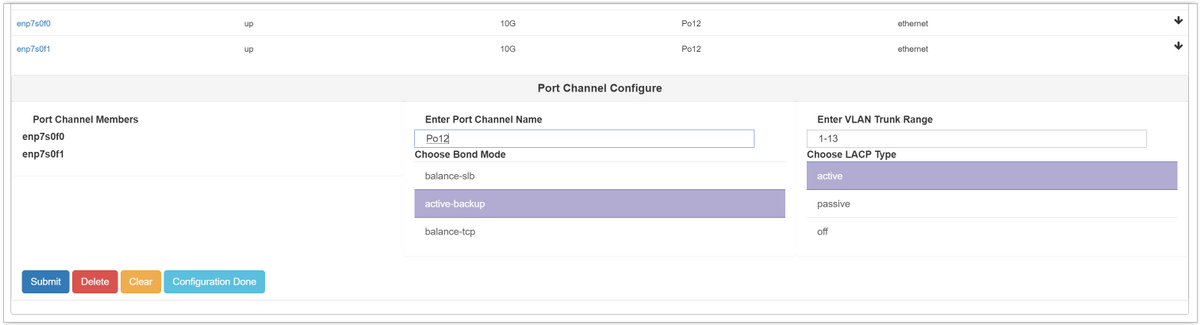
- Sélectionnez les interfaces dans la liste des liaisons ascendantes disponibles à lier à un PortChannel.
- Nommez le port-channel et ajoutez une plage de VLAN autorisés
- Définir le mode Liaison sur 'actif/veille' - Choisir un mode LACP ('off' est en gros « mode on » - aucun protocole)
- Cliquez sur 'Soumettre' pour créer le canal de port
- 'Configuration Done' quitte l'invite de configuration.
Une nouvelle liaison ascendante est répertoriée :

Vous pouvez utiliser un port-channel ou une liaison ascendante unique, selon votre topologie spécifique.
Configuration du service
- Accédez à Configuration > Services et cliquez sur Create.

- Entrez un nom pour le service
- Sélectionnez un noeud de votre cluster sur lequel le déployer
- Choisir l'image souhaitée dans le référentiel

- Vous devez définir 3 vNIC en fonction des attentes de la machine virtuelle (gestion, contrôle, paquet)
- Choisissez l'ID de VLAN, le type de VLAN 'access', l'étiquette 'false', le modèle 'e1000'
- Pour le réseau, choisissez 'réseau externe' et choisissez le port-channel que vous avez défini précédemment (ou toute liaison ascendante souhaitée).
- Répéter pour les deux autres cartes réseau
- Définir les ressources comme requis par le VSM (selon la version)
- Ajouter un mot de passe VNC : la connexion VNC vous donne un accès console au service une fois déployé
Une fois tous les champs entrés, cliquez sur Déployer. En cas d'erreur lors du déploiement, l'interface utilisateur graphique doit les signaler.
Une fois le service déployé. Accédez à Configuration > Services et mettez sous tension votre VSM nouvellement créé.
Vous pouvez ensuite vous y connecter via la connexion VNC pour configurer votre VSM.
Réf : http://www.cisco.com/c/en/us/td/docs/switches/datacenter/csp_2100/quick_start/b_Cisco_CSP_2100_Quick_Start_2_1_0.html#task_3FB0EE9C7BC44F2893A83AFF373EA669
